MacJournal 是一款广受欢迎的 Mac 用户日记和笔记软件。但是,如果您不再需要此应用程序或想切换到其他日记工具,则可能需要将其从 Mac 中卸载。 从 Mac 卸载应用程序的过程 看起来很简单,但如果你以前从未做过,可能会有点棘手。
本文将指导您完成整个过程。 卸载 MacJournal Mac 使用了不同的方法。所以,无论你是新手还是经验丰富的 Mac 用户,都会发现本指南很有帮助。让我们开始吧!
内容: 第一部分:MacJournal 概述第二部分:轻松卸载MacJournal的完美解决方案第三部分:如何在 Mac 上手动卸载 MacJournal?部分4。 结论
第一部分:MacJournal 概述
MacJournal是一款专为Mac用户设计的软件应用程序,可用作数字笔记本或日记本。它允许用户创建和整理各种类型的内容,例如文本、图像、音频和视频录制,使其成为一款用途广泛的个人或专业工具。
这款应用提供密码保护、云同步以及发布博客文章等一系列功能,因此深受作家、博主和其他创意人士的青睐。MacJournal 已经面世十余年,并不断更新功能以满足用户不断变化的需求。
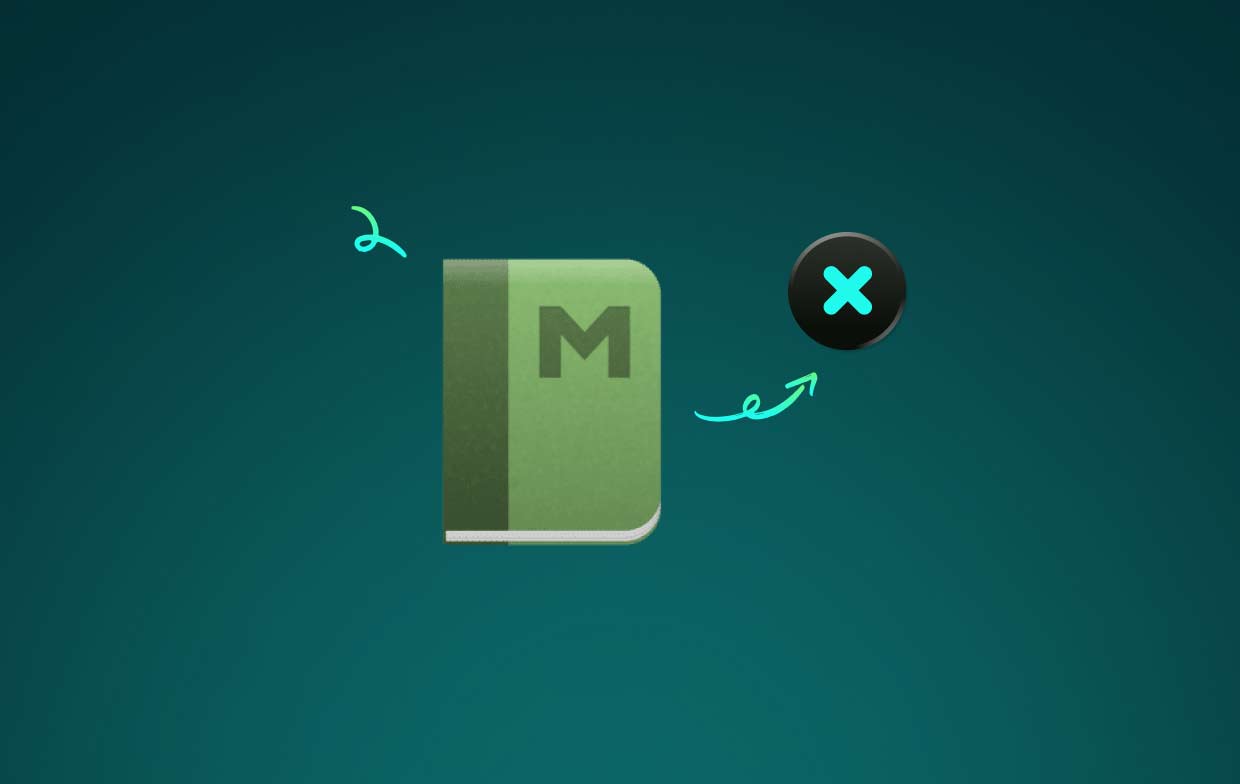
用户可能出于多种原因想要从 Mac 上卸载 MacJournal。以下是一些可能导致需要卸载应用程序的常见问题:
- 存储空间不足: 如果你跑步的话 Mac 存储空间不足您可能需要删除不再使用的应用程序,包括 MacJournal。
- 相容性问题如果您升级了 Mac 上的操作系统或其他软件,MacJournal 可能不再与您的系统兼容,这可能会导致崩溃或错误等问题。
- 应用程序无响应有时,MacJournal 可能会无响应或运行异常,导致难以使用甚至无法使用。在这种情况下,您可能需要卸载并重新安装该应用程序。
- 切换到其他应用如果你发现 一款更好的日记或笔记应用 如果符合您的需求,您可能希望从 Mac 中删除 MacJournal,以释放空间并避免杂乱。
无论出于何种原因需要移除 MacJournal,都必须正确操作,以避免任何潜在问题。以下章节将讨论从 Mac 卸载 MacJournal 的各种方法。
第二部分:轻松卸载MacJournal的完美解决方案
使用 VHDL 语言编写 iMyMac PowerMyMac 如果您正在寻找一种快速可靠的方法来从 Mac 中移除 MacJournal,这款功能强大的软件程序拥有应用程序卸载程序功能,可以帮助您快速轻松地卸载不需要的应用程序,例如 MacJournal。此外,它还提供其他功能,可以帮助您优化和清理 Mac。
以下是如何使用 PowerMyMac 中的应用程序卸载程序功能从 Mac 上卸载 MacJournal 的方法:
- 下载并安装 Mac 上的 PowerMyMac。
- 启动软件并单击“App卸载程序左侧边栏中的“功能”。点击 SCAN
- 应用程序卸载工具会扫描您的 Mac 上已安装的应用程序。在应用程序列表中找到 MacJournal 并选中它。
- 点击“清洁点击“按钮”,该工具将开始从您的 Mac 中删除 MacJournal 及其所有关联文件。
- 过程完成后,iMyMac PowerMyMac 将显示确认消息,表明 MacJournal 已成功从您的 Mac 中卸载。

使用 PowerMyMac 的应用程序卸载程序功能,可以彻底卸载 MacJournal,且不留任何痕迹。此外,您还应该定期…… 删除像 Swift Publisher 这样的无用应用这有助于保持 Mac 运行流畅并释放重要的存储空间。
总之,如果您正在寻找一种快速可靠的方法来从 Mac 中移除 MacJournal,PowerMyMac 的应用程序卸载工具或许是一个不错的选择。凭借其简洁的用户界面和强大的扫描功能,对于任何希望提高 Mac 效率并移除不必要程序的用户来说,它都是一个绝佳的选择。
第三部分:如何在 Mac 上手动卸载 MacJournal?
如果您想手动从 Mac 上卸载 MacJournal,可以按照以下几个步骤操作。以下是手动从 Mac 上卸载 MacJournal 的详细步骤指南:
- 退出 MacJournal请确保 MacJournal 没有在您的 Mac 上运行。如果正在运行,请右键单击 Dock 栏中的 MacJournal 图标,然后选择“关闭”来退出该应用程序。退出".
- 删除应用程序找到“应用程序”文件夹中的 MacJournal 应用程序,然后将其拖到废纸篓。或者,您可以右键单击 MacJournal 图标并选择“删除”。移到废纸篓".
- 删除首选项和支持文件要从 Mac 上彻底移除 MacJournal 的所有痕迹,您需要删除它的偏好设置和支持文件。这些文件通常位于“资源库”文件夹中,该文件夹默认是隐藏的。要访问“资源库”文件夹,请打开 Finder 并点击“”。Go在菜单栏中。按住“附加选项按下“”,即可显示“资源库”文件夹。导航至以下目录并删除所有与 MacJournal 相关的文件:
~/Library/Application Support/~/Library/Preferences/~/Library/Caches/
- 清空回收站删除所有 MacJournal 文件后,请转到“废纸篓”文件夹并单击“清空回收站“从 Mac 中永久卸载 MacJournal 及其残留文件。
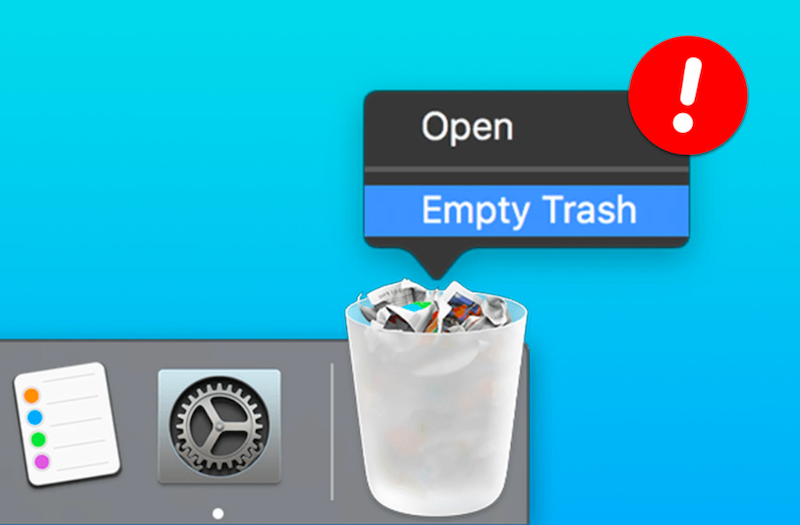
值得注意的是,手动卸载 MacJournal 可能非常耗时,而且可能无法删除所有相关文件。此外,手动卸载也可能比较困难。 找到所有必要的文件 手动删除它们。因此,使用像 PowerMyMac 这样的专用卸载工具是从 Mac 上卸载 MacJournal 更高效、更可靠的方法。
部分4。 结论
总之,如果您正在寻找一种高效便捷的方法来从 Mac 上卸载 MacJournal,我们强烈推荐使用 PowerMyMac。这款软件工具提供了一个简单易用的应用程序卸载程序,可以快速彻底地从您的 Mac 中移除 MacJournal 及其所有关联文件。
虽然可以手动卸载,但这既费时又费力,而且还有可能残留文件,占用宝贵的存储空间,影响 Mac 的性能。相比之下,使用 PowerMyMac 的应用程序卸载程序功能则是一种简单可靠的卸载 MacJournal 的方法,可以确保 MacJournal 的所有痕迹都被彻底清除。
此外,PowerMyMac 还提供一系列其他功能,可帮助您优化和维护 Mac 的性能,例如清理垃圾文件、管理启动项和优化系统设置。凭借其用户友好的界面和强大的功能,PowerMyMac 对于任何希望保持 Mac 流畅高效运行的用户来说都是一款出色的工具。



